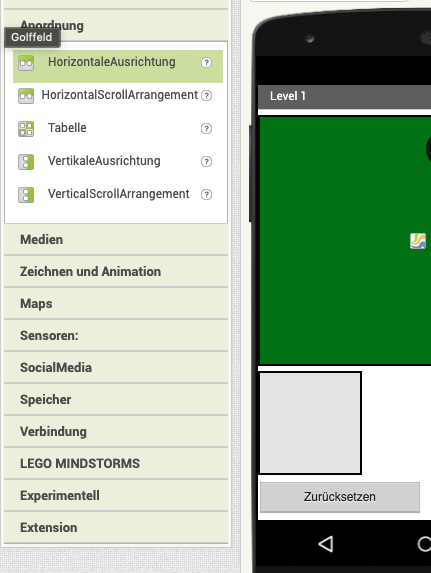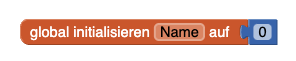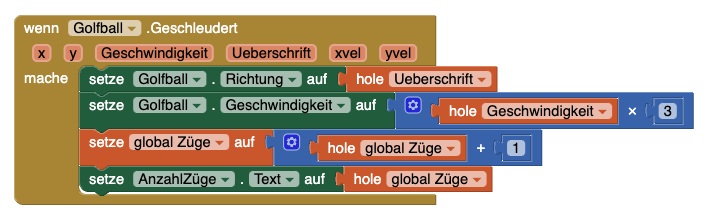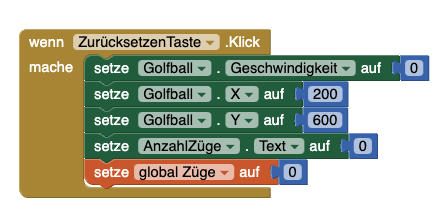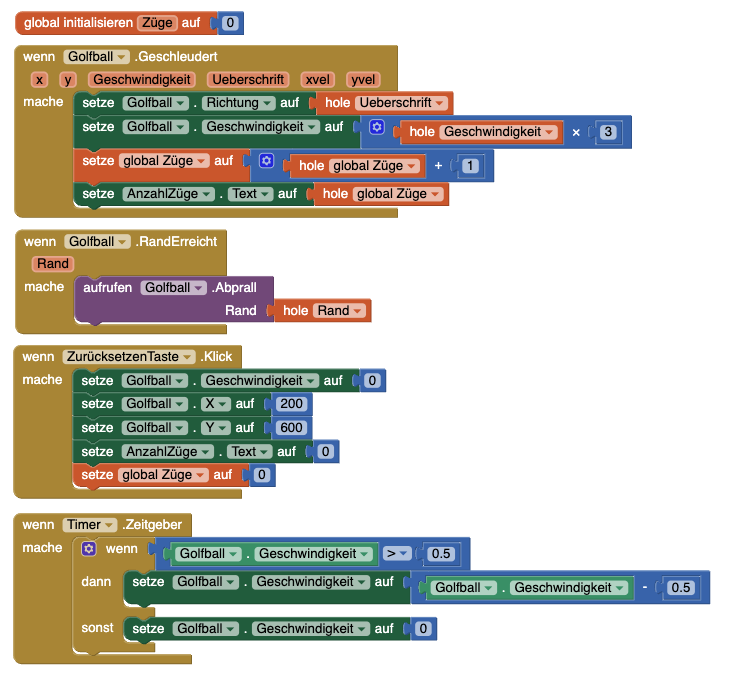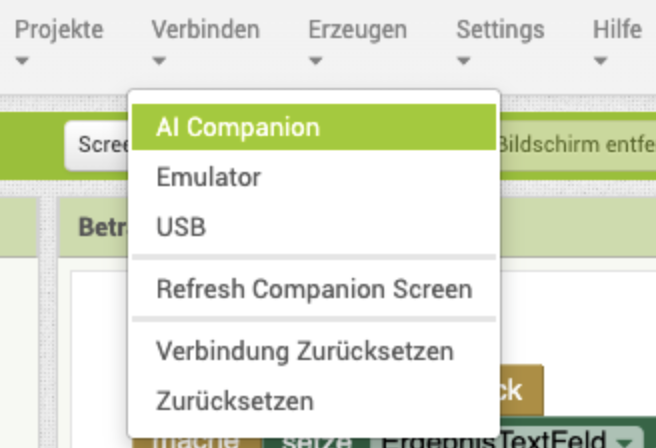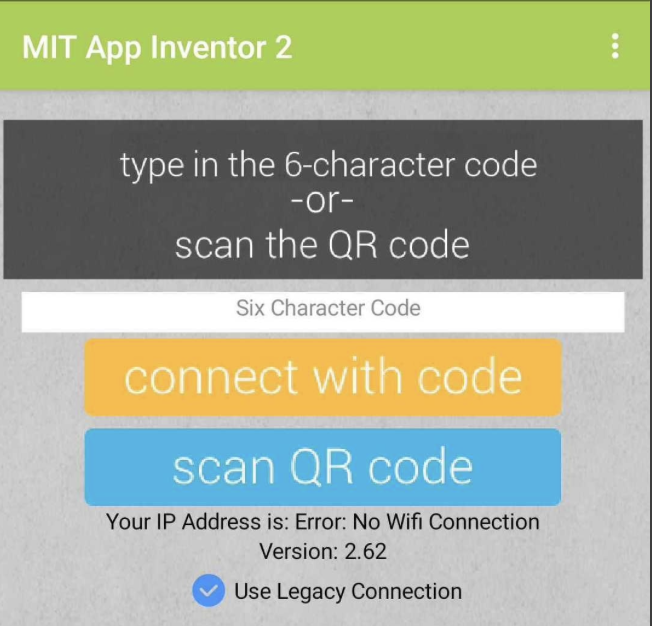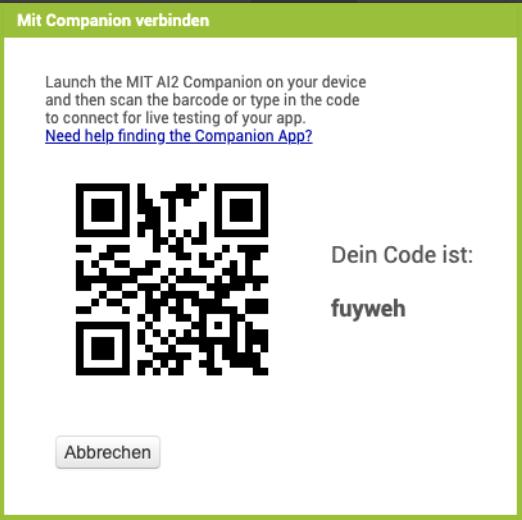Minigolf-App – Schritt 2
Wie viele Züge braucht ihr?
Was wollen wir erreichen?
![]() Wir wollen, dass der Golfball sich verlangsamt und stoppt.
Wir wollen, dass der Golfball sich verlangsamt und stoppt.
![]() Wir wollen, dass unsere App die Züge zählt.
Wir wollen, dass unsere App die Züge zählt.
1.) Wechselt zur Design-Ansicht
| 1. |
| 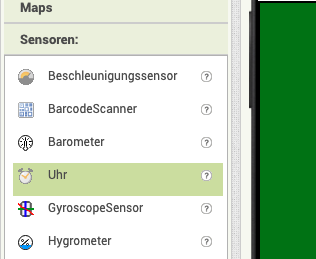 |
| 2. |
|
|
| 3. |
| 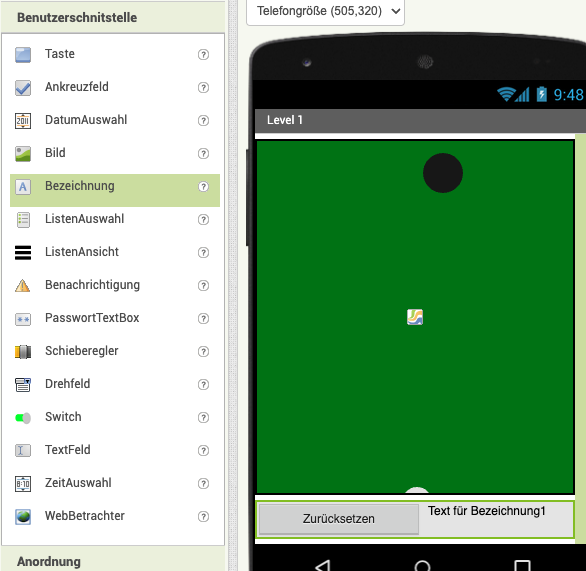 |
2.) Wechselt zur Böcke-Ansicht
| 1. |
|
|
| 2. |
|
|
| 3. |
|
|
| 4. |
| 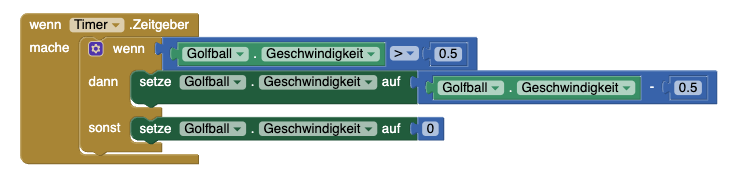 |
| 5. |
|
|
3.) Testen
Funktioniert unsere App?
| 1. |
| |
| 2. |
| |
| 3. | Scannt den QR-Code auf dem Computerbildschirm – die App wird geladen. |
Testet die App nun ausführlich!
![]() Wird der Golfball langsamer?
Wird der Golfball langsamer?
![]() Werden die Züge gezählt?
Werden die Züge gezählt?
![]() Werden die Züge zurückgesetzt, wenn wir die Taste drücken?
Werden die Züge zurückgesetzt, wenn wir die Taste drücken?
Funktioniert alles? Herzlichen Glückwunsch! Weiter geht es auf der nächsten Seite!
.svg)